
시작하며
서문
- 본 가이드는 YouTube 채널 “테크팀” 에서 제작 되었으며, 테크팀 채널의 영상내용에 최적화 되어있습니다.
- 본가이드의 오류발견시 아래 주소로 제보 부탁 드립니다.
- 공식 유튜브채널 [ https://www.youtube.com/@kortechtim ]
- 공식 디스코드 [ https://discord.gg/ZQ6DzC58rZ ]
참고자료 (URL)
서버 요구사항
- 테스트 결과 CPU 4 Threads, Mem 16GB는 있어야 원활히 동작합니다.
- 테스트 결과 멀티 쓰레드를 원활히 지원합니다 (8Core-16Threads 원활히 지원)
방화벽 포트
- UDP 24642 : 스타듀벨리 기본 포트
- TCP 5801 : 도커 이미지에서 원격 관리용으로 사용하는 포트
유튜브 공식 강의 영상
사전 작업
아래와 같은 사전 작업이 완료 되어 있어야 합니다.
Steam 회원 가입 및 SteamGuard 등록

스탭1 : 포트포워딩
공유기 접근
- 포트포워딩 메뉴로 진입 : IP타임 기준 'NAT/라우터 관리' → '포트포워드 설정'
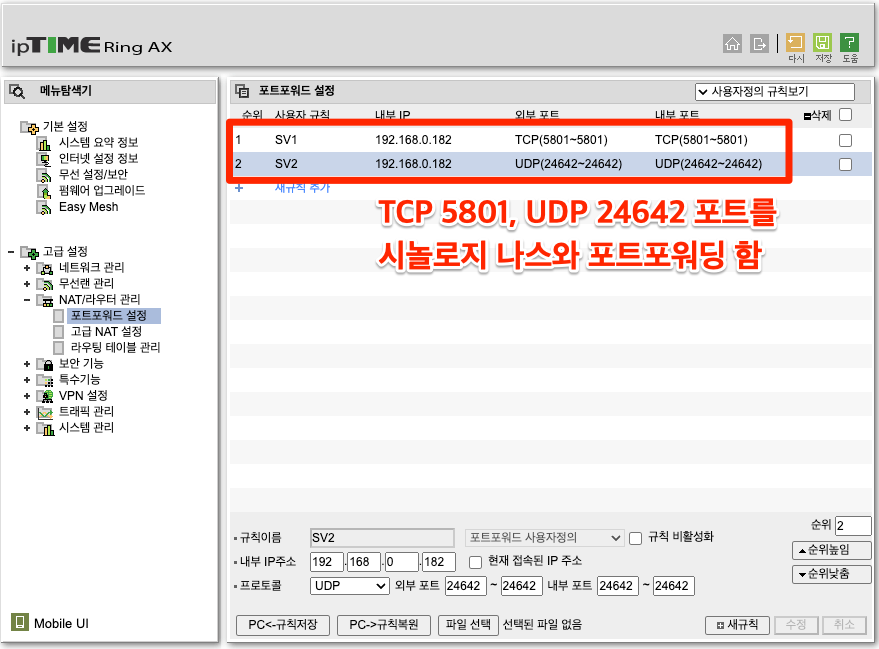

"혹시 다른 공유기 브랜드를 사용하시나요 ?? "
"아래 영상 링크를 참조하세요"
IP Time 이외 포트포워딩은 ? (아래 링크 참조)
- IPTime 공유기 포트포워딩 : 링크이동
- KT 공유기 포트포워딩 : 링크이동
- TP 링크 포트포워딩 : 링크이동
- Next(넥스트) 공유기 포트포워딩 : 링크이동
- SK 브로드밴드 공유기 포트포워딩 : 링크이동
스탭2 : Container Manager 설치
만약 설치 되어 있다면 다음 스탭으로 건너 뛰세요
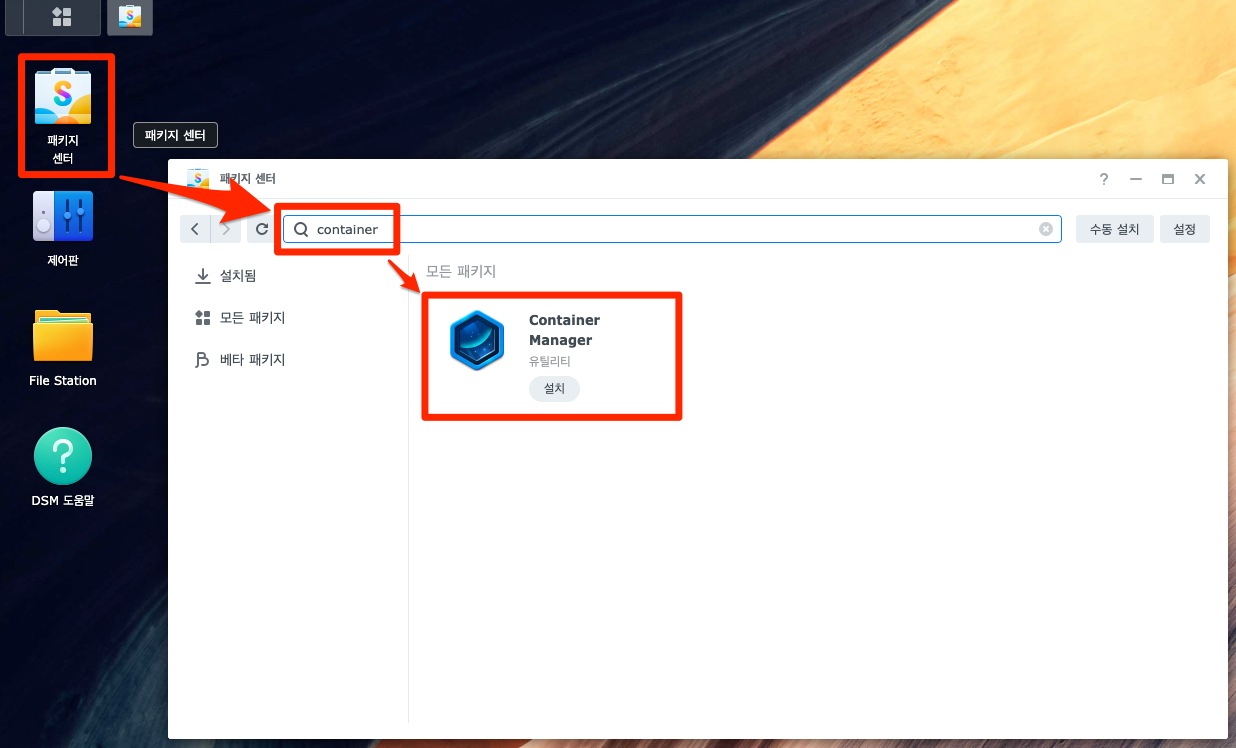
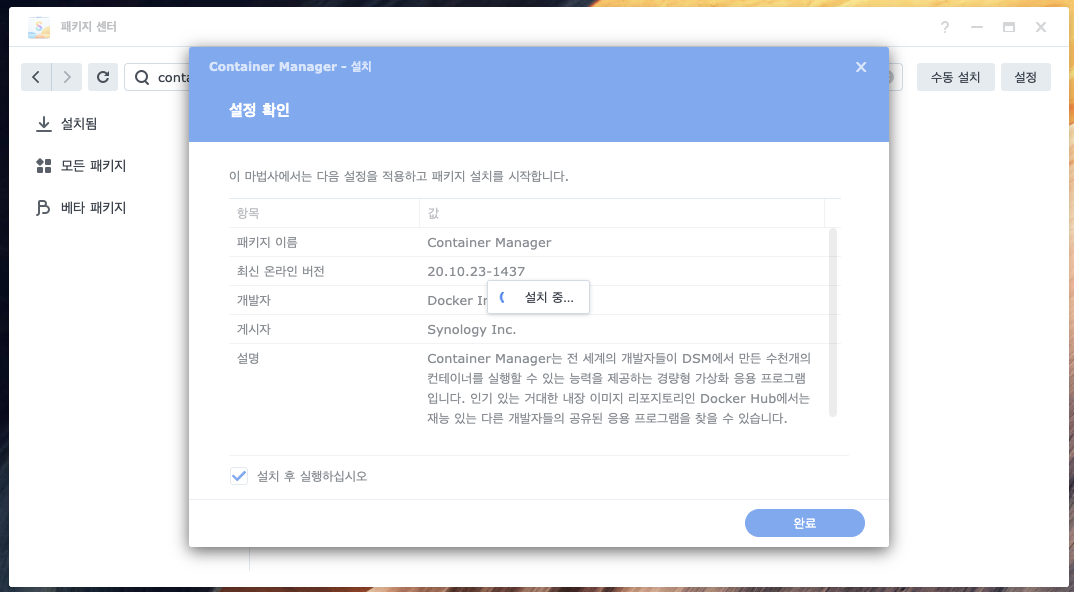
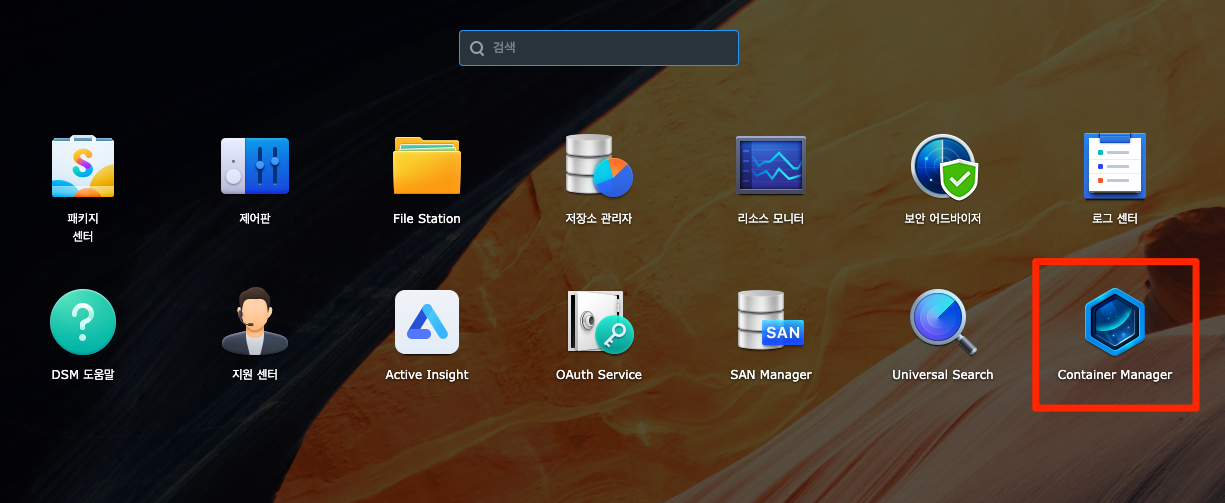
스탭3 : 설치 폴더 만들기
파일 스테이션에서 Stardew Valley 도커 이미지 설치를 위한 폴더를 만듭니다.
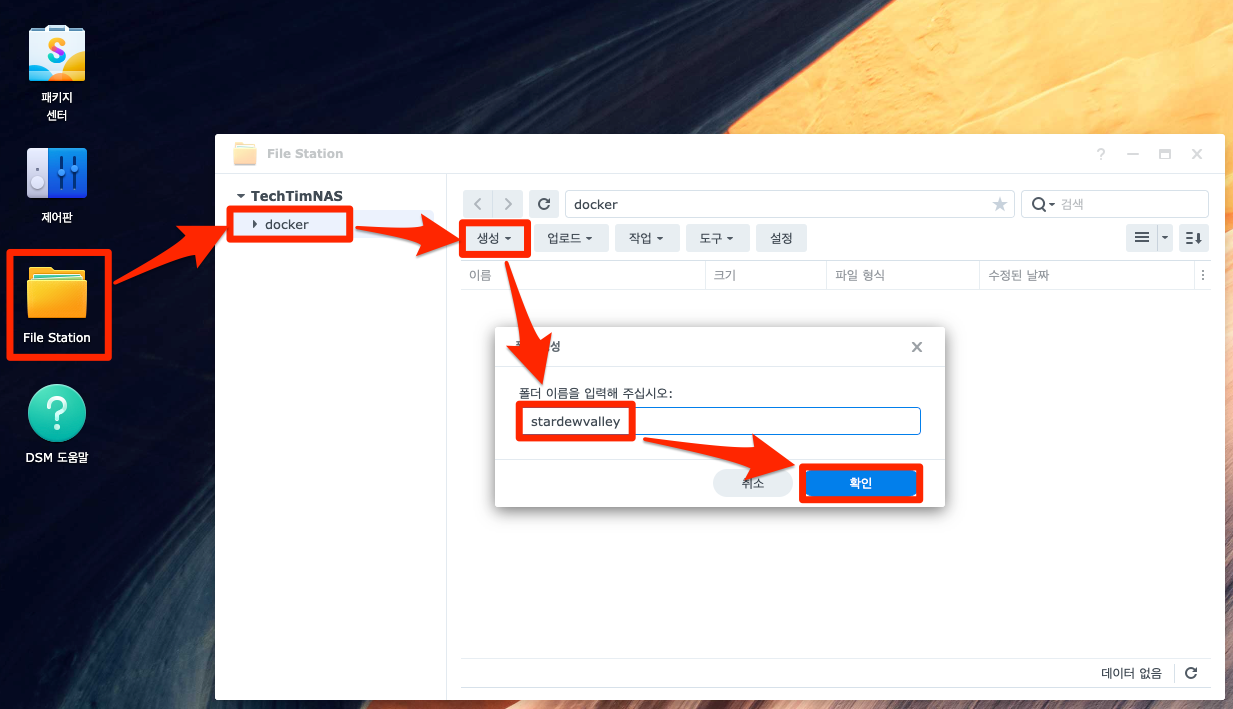
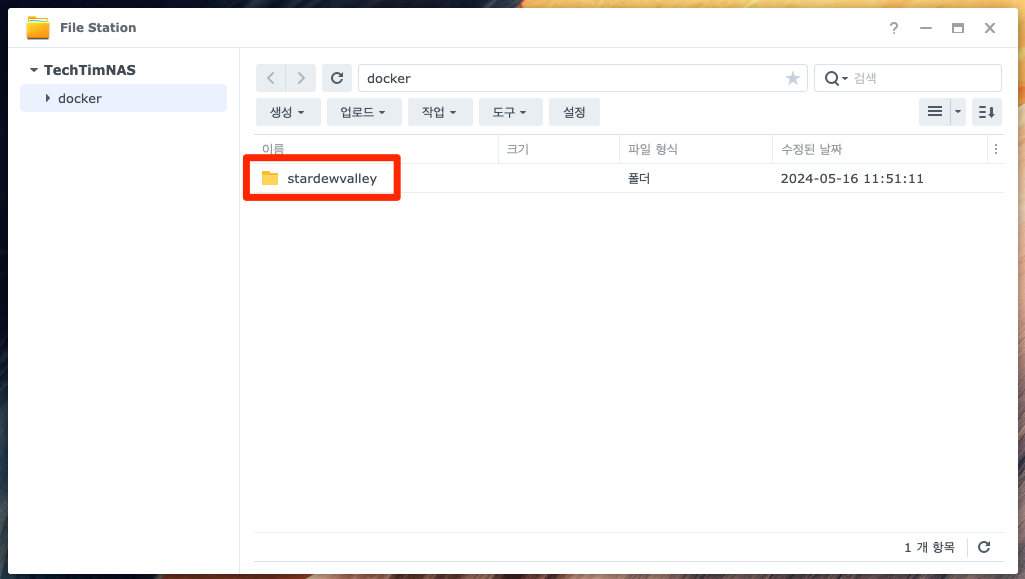
도커 이미지를 위한 하위 폴더 생성 → valley_saves
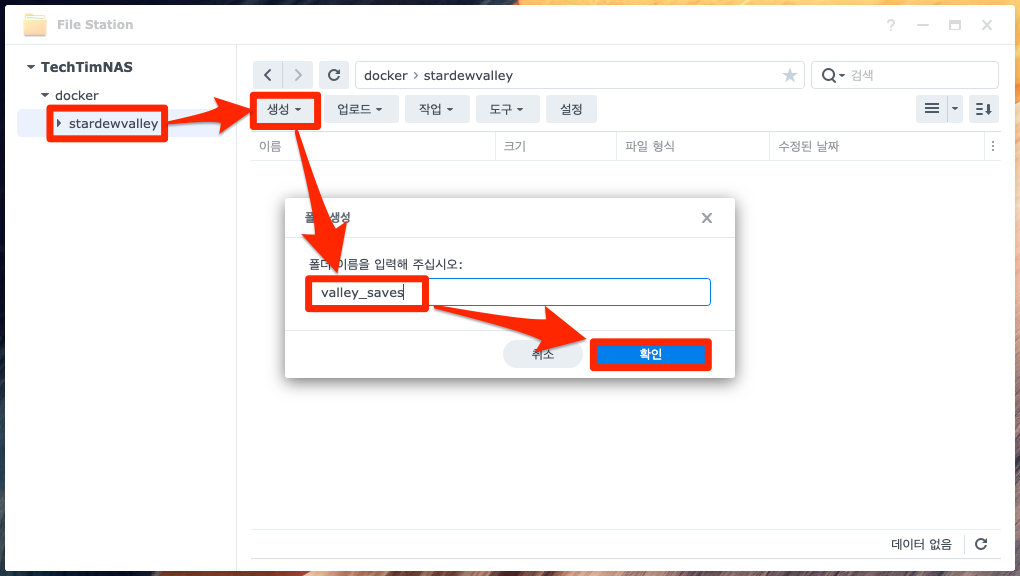
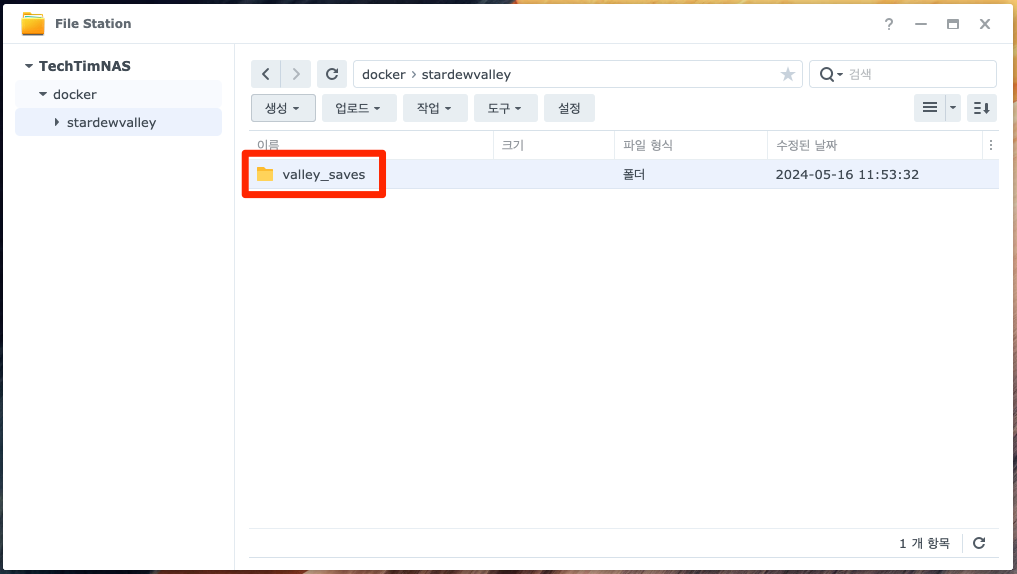
스탭4 : 소스코드 다운 및 업로드하기
Git Code를 다운로드 받습니다.
GitHub - norimicry/stardew-multiplayer-docker: Run a Stardew Valley Multiplayer Server with docker-compose
Run a Stardew Valley Multiplayer Server with docker-compose - norimicry/stardew-multiplayer-docker
github.com
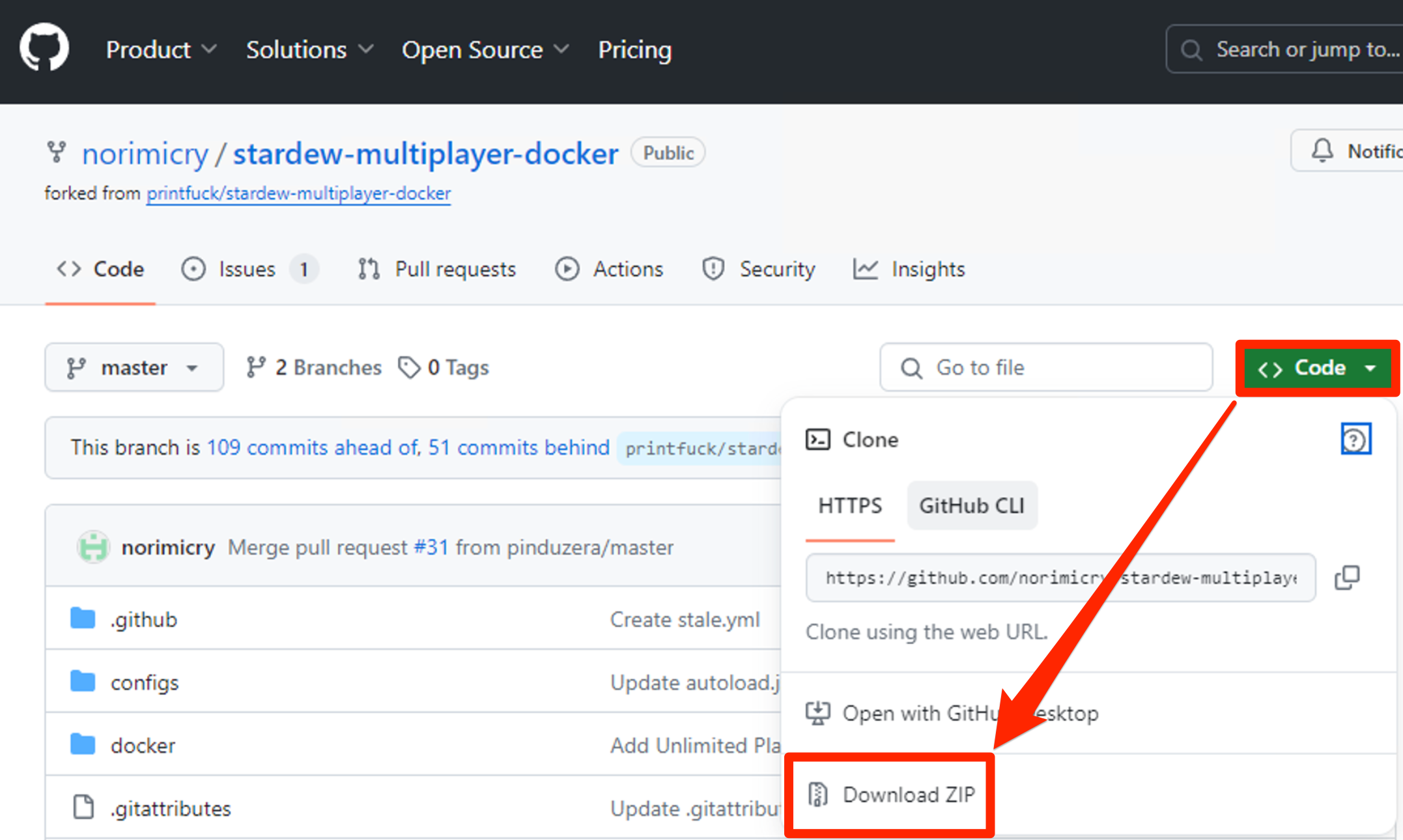
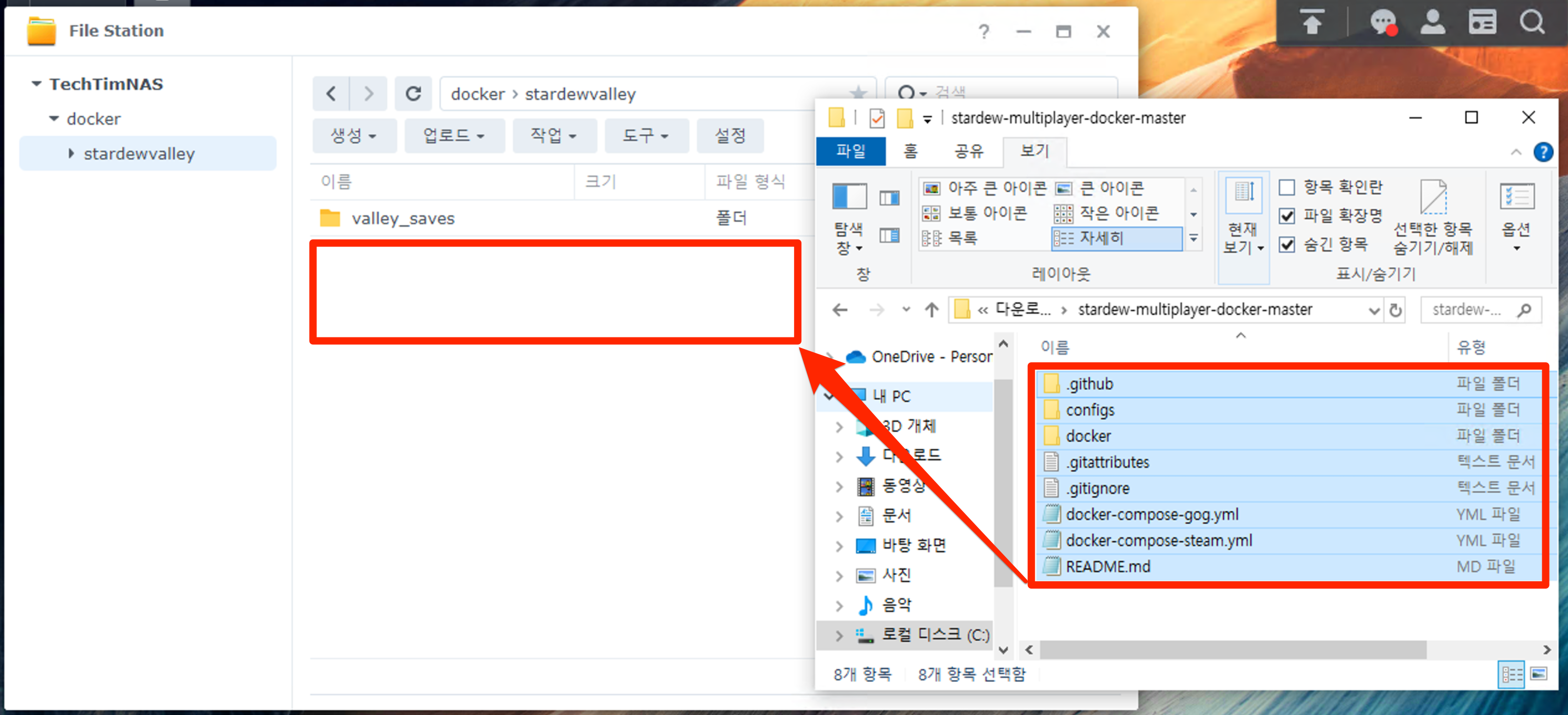
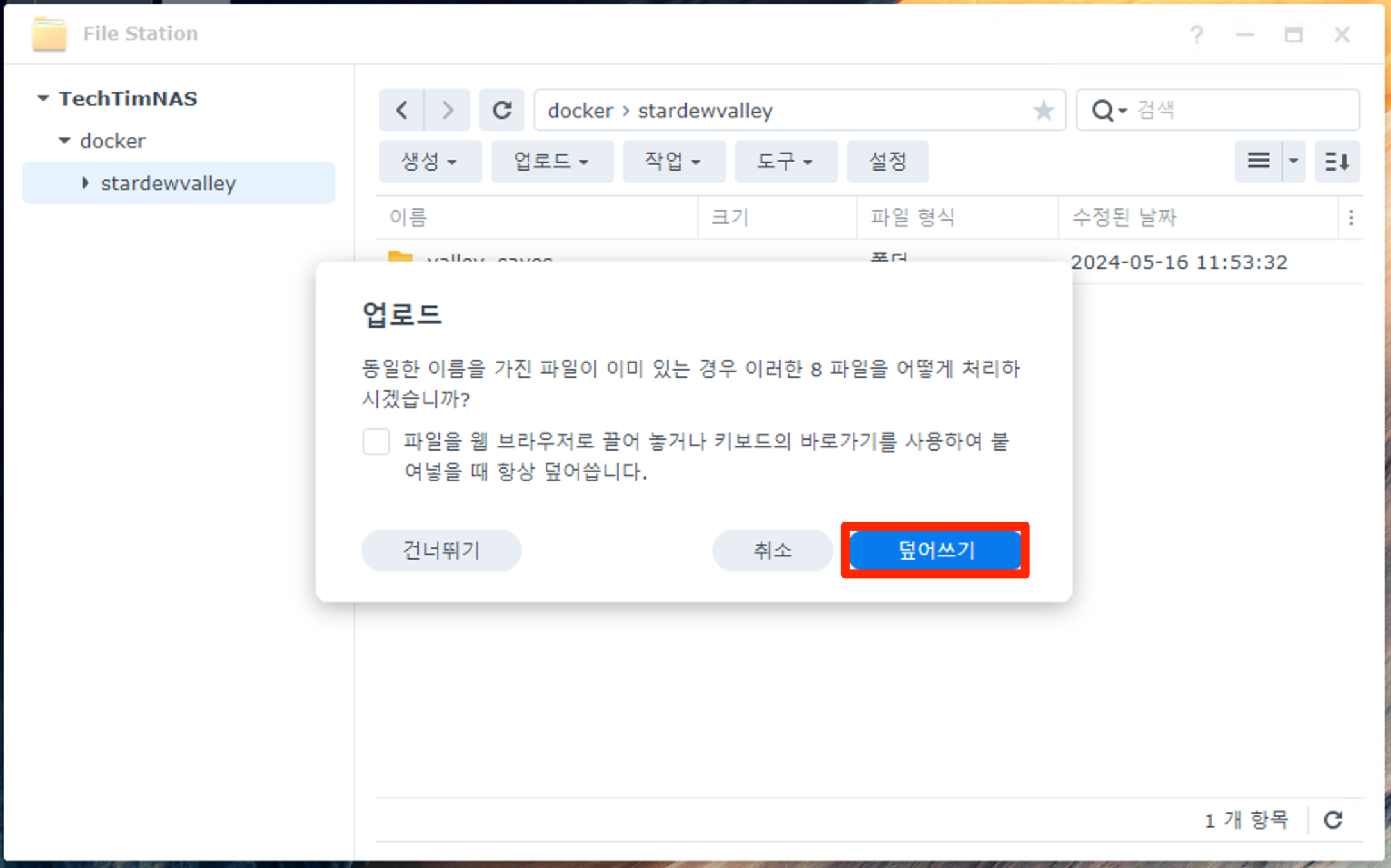
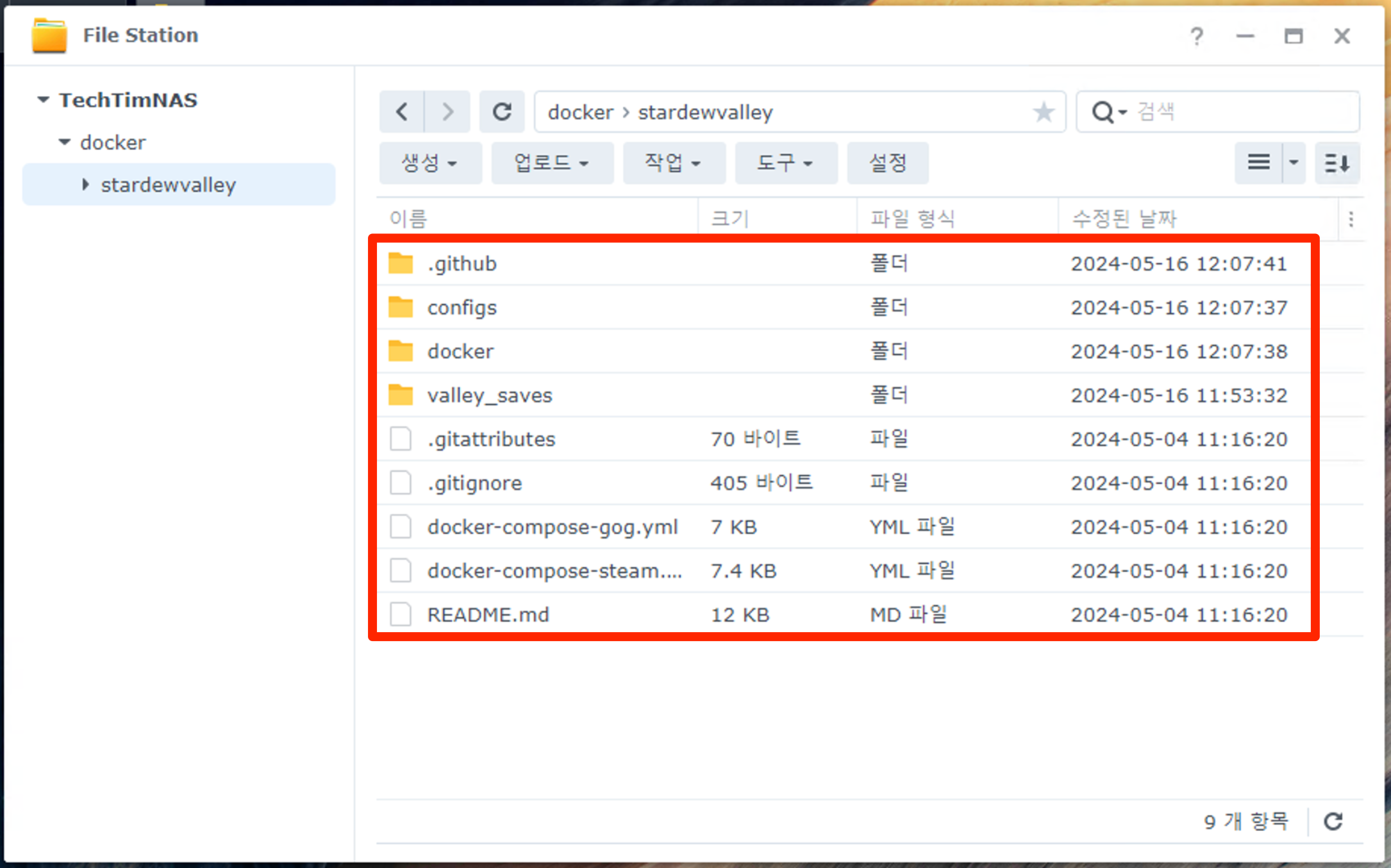
스탭5 : 서버 (도커이미지) 빌드업
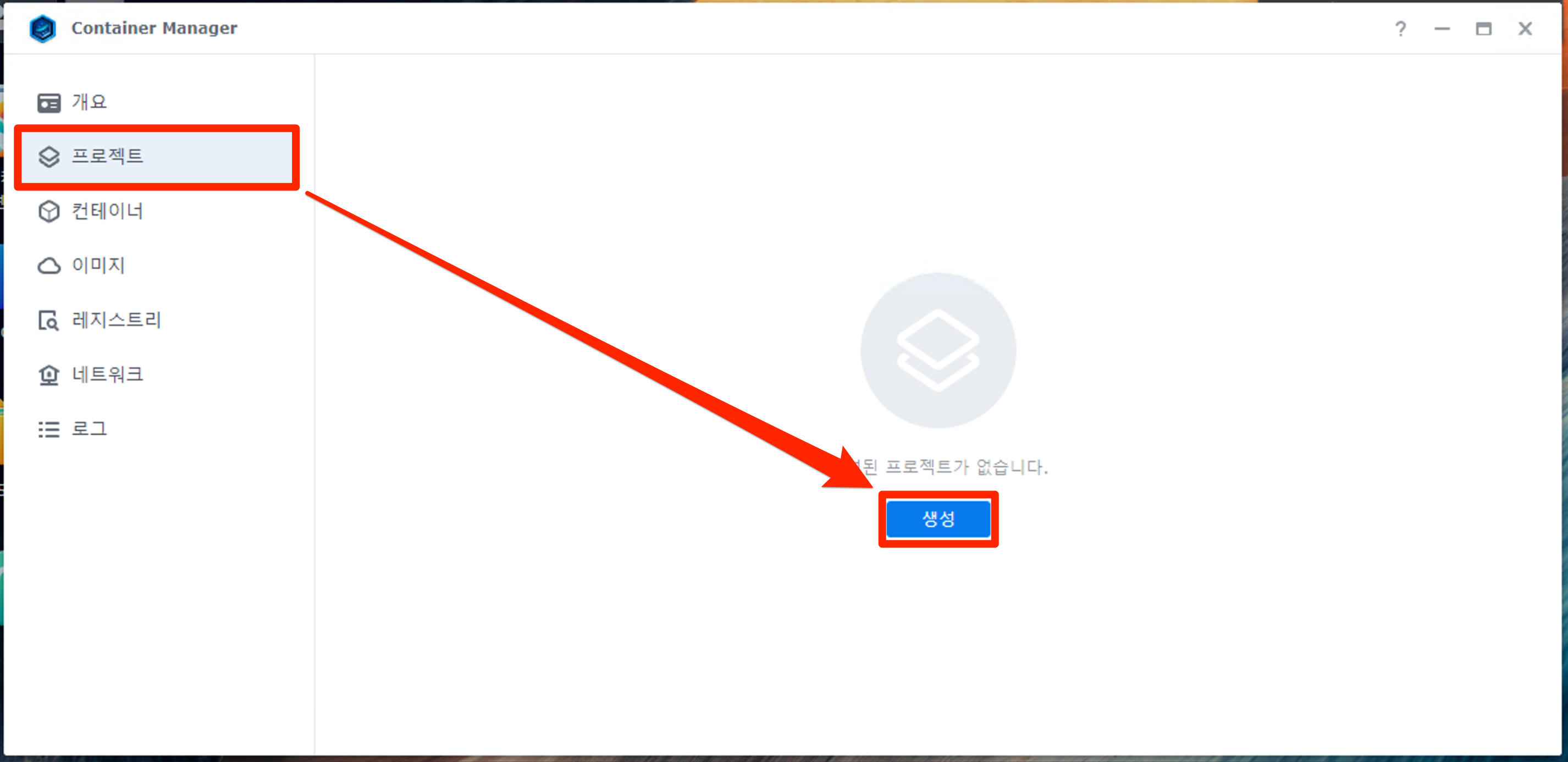
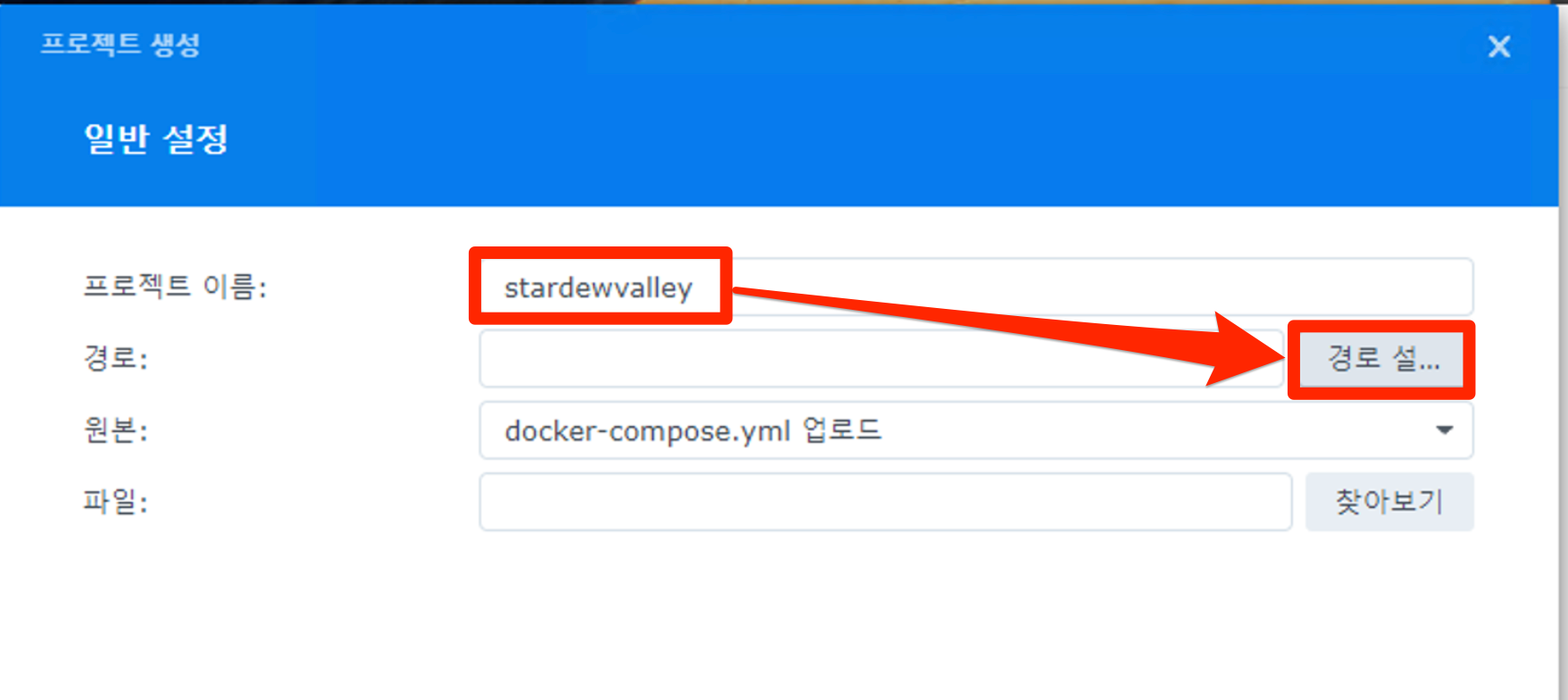
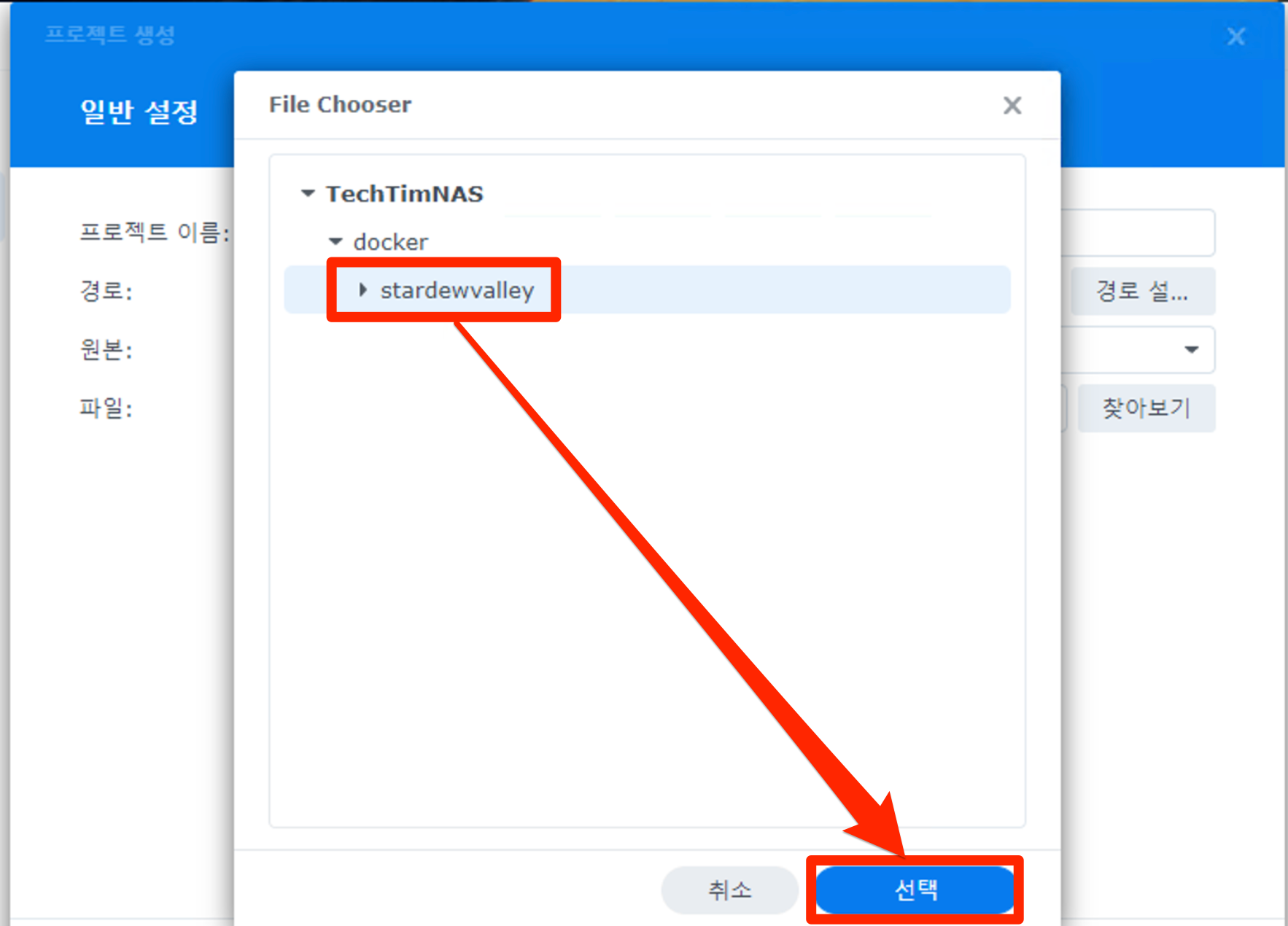
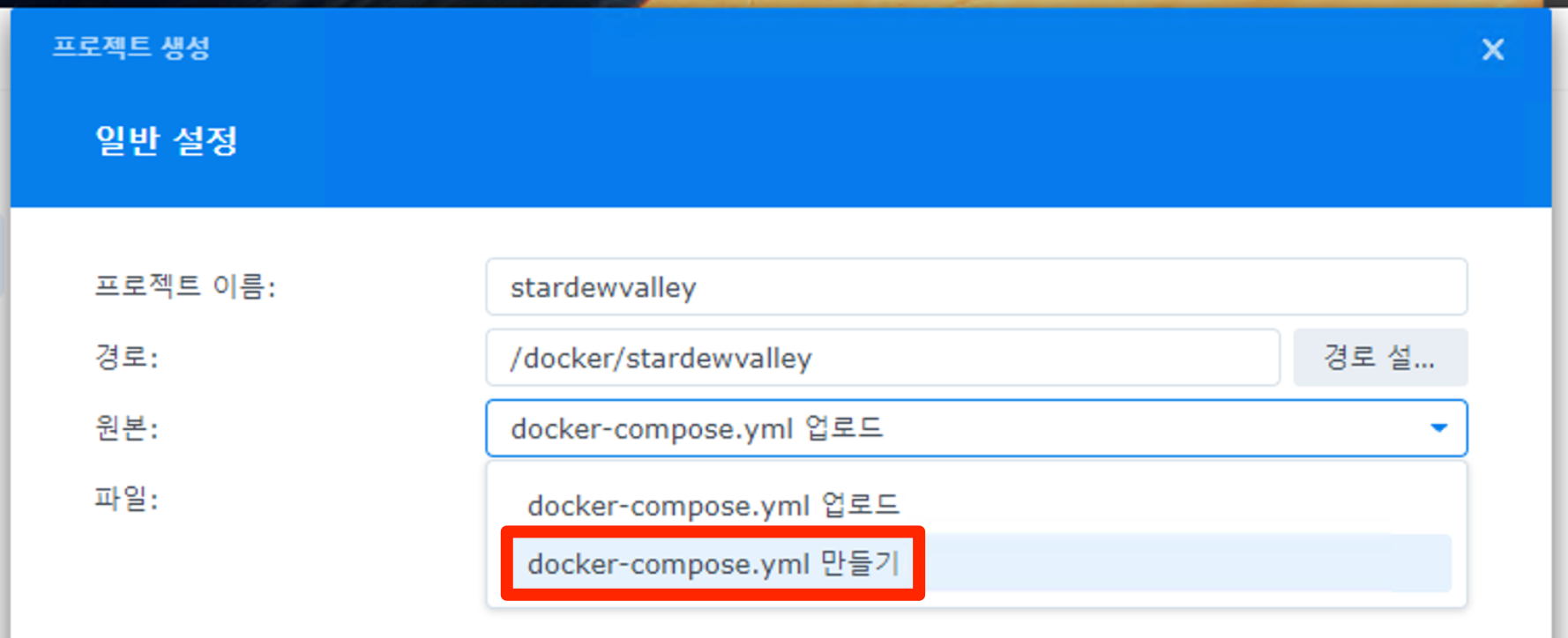
다음 주소에 나와 있는 소스코드를 모두 복사하여, 붙여넣기 함
https://github.com/norimicry/stardew-multiplayer-docker/blob/master/docker-compose-steam.yml
stardew-multiplayer-docker/docker-compose-steam.yml at master · norimicry/stardew-multiplayer-docker
Run a Stardew Valley Multiplayer Server with docker-compose - norimicry/stardew-multiplayer-docker
github.com
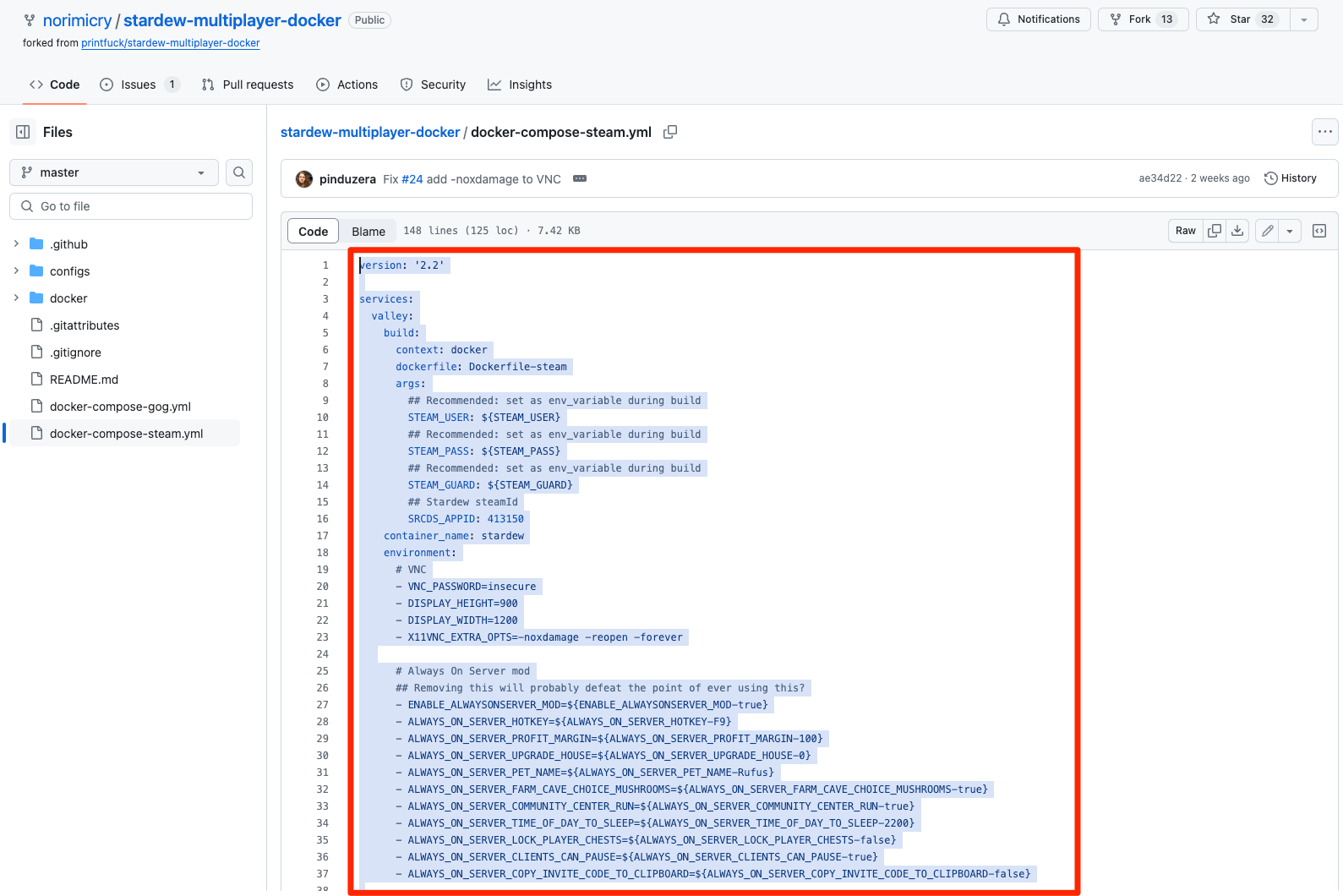
소스코드 수정 : STEAM_USER, STEAM_PASS, STEAM_GUARD 부분을
자신의 환경 값으로 수정함
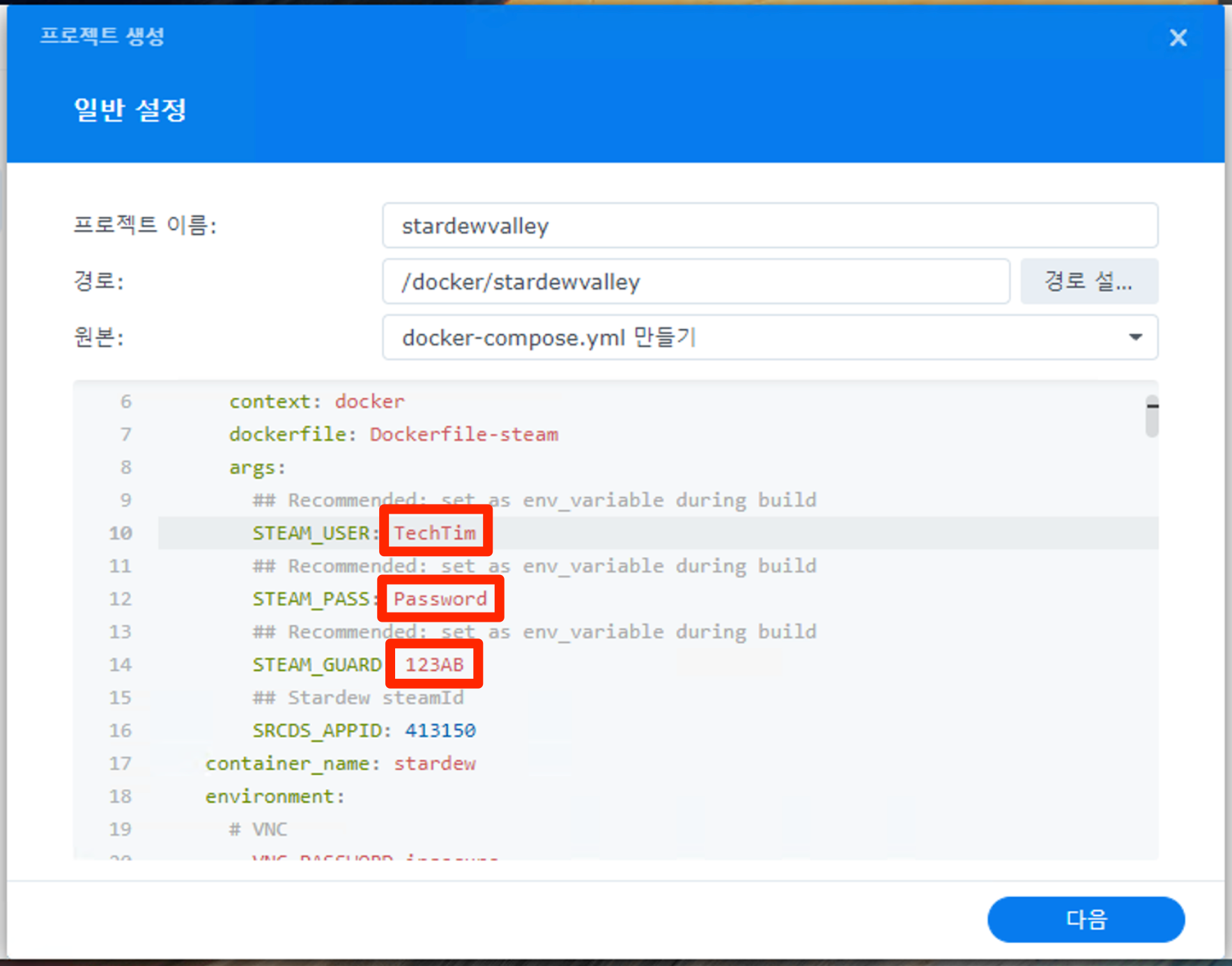
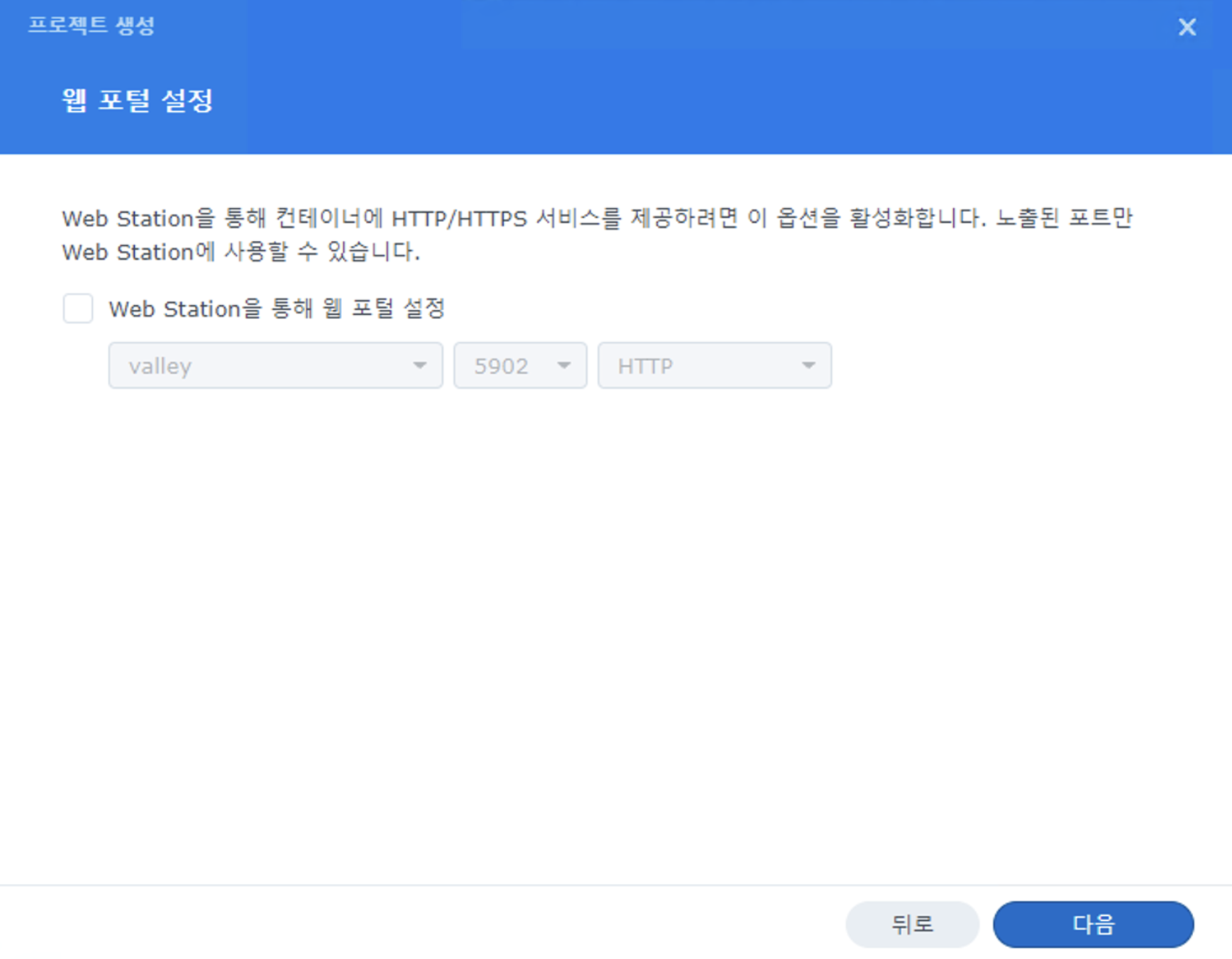
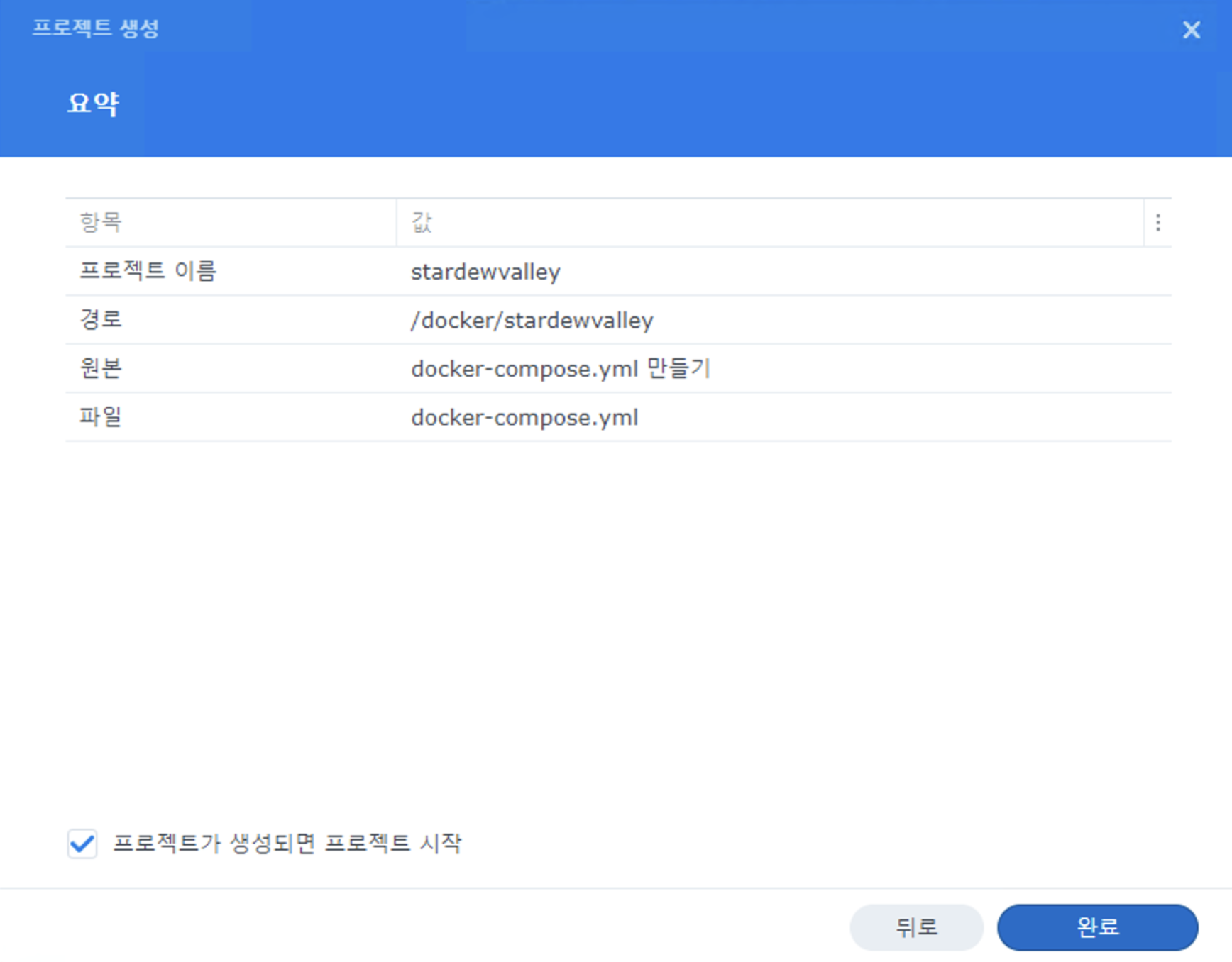
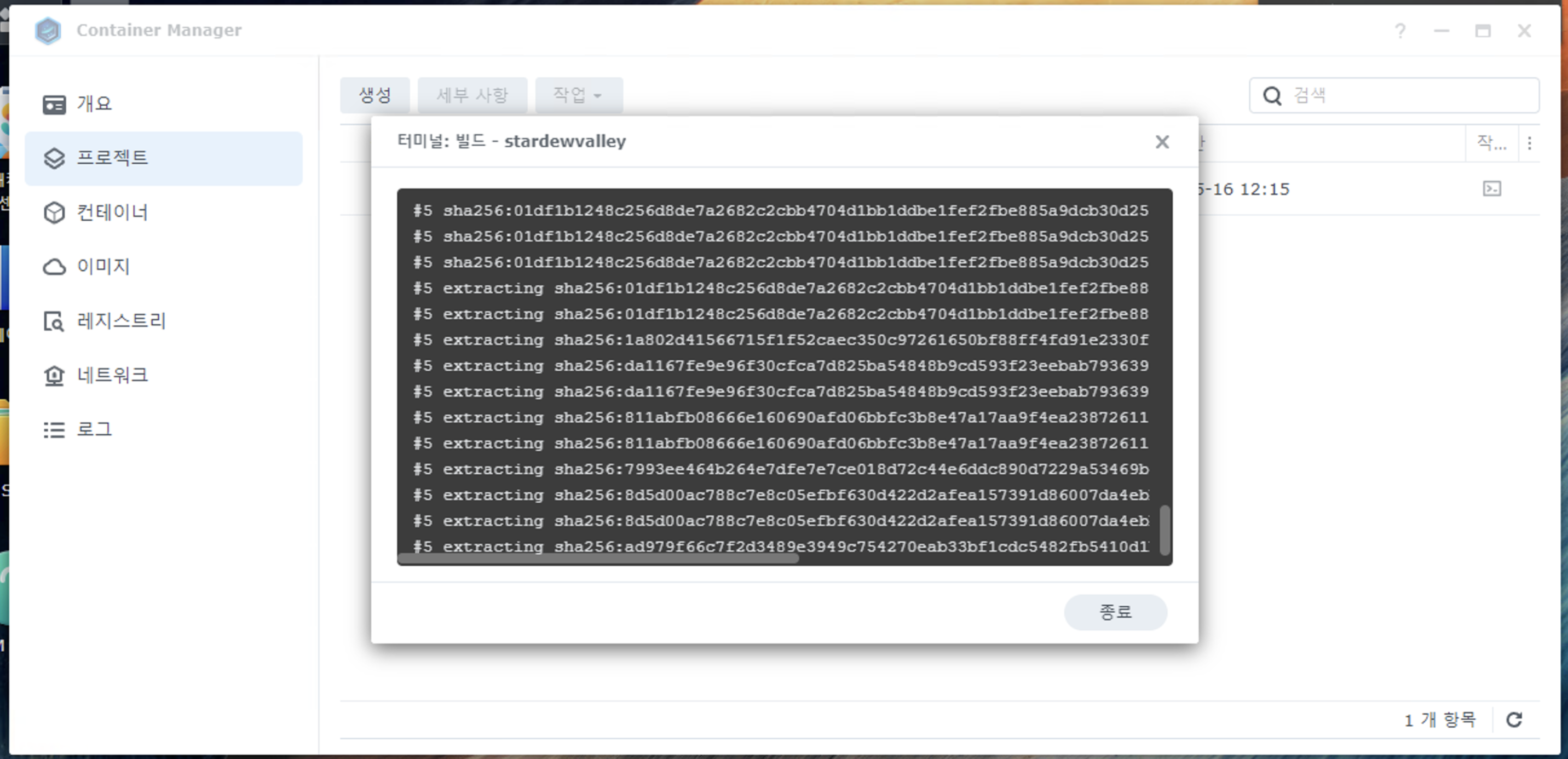
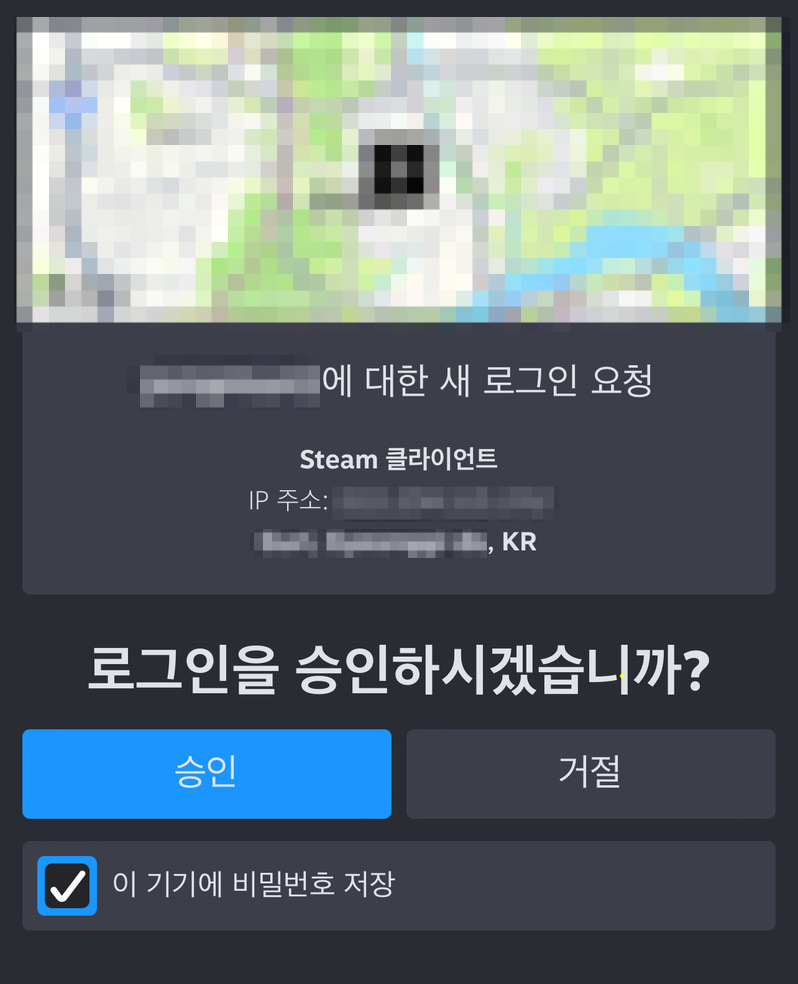
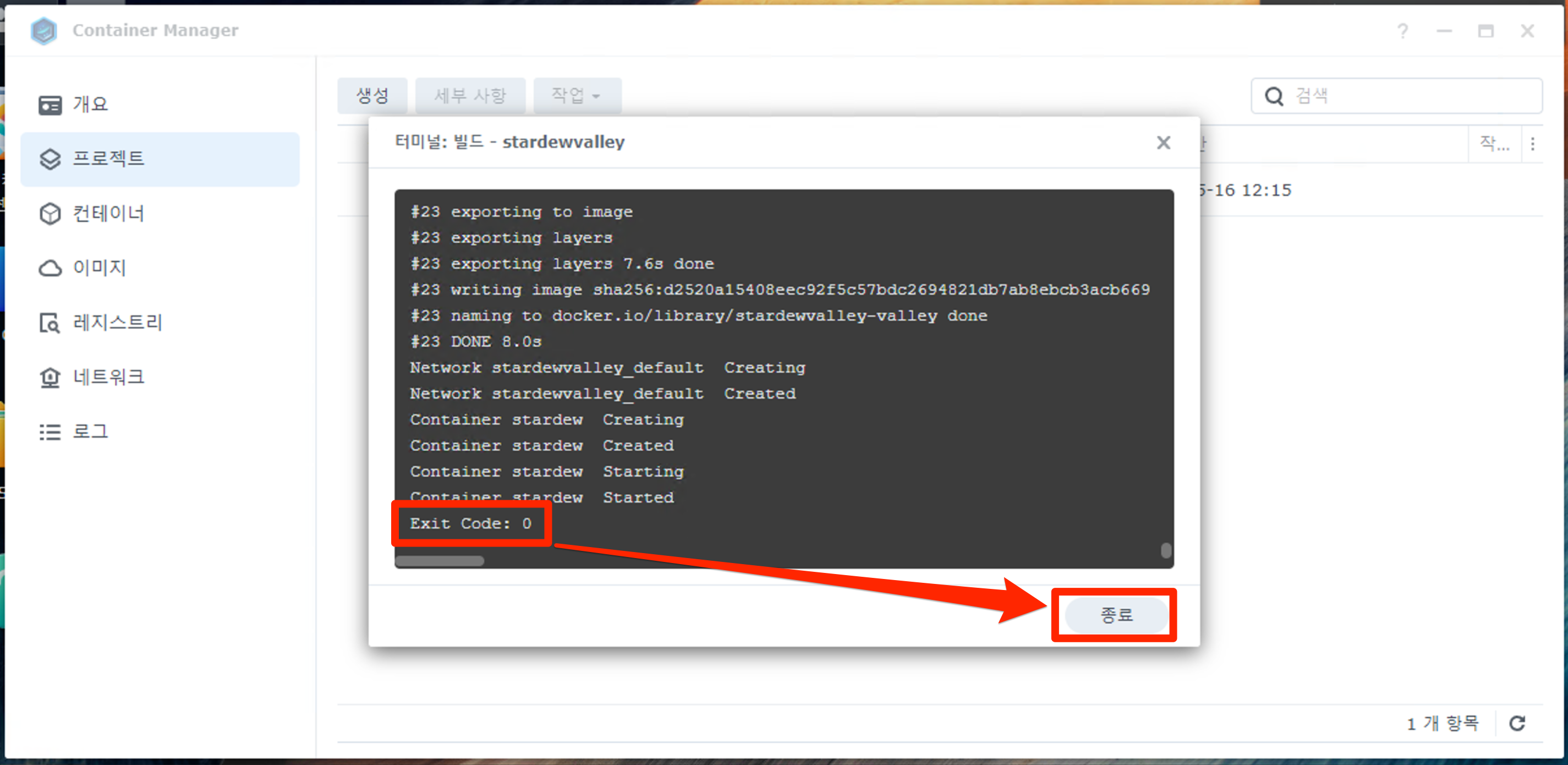
도커 운영상태 확인
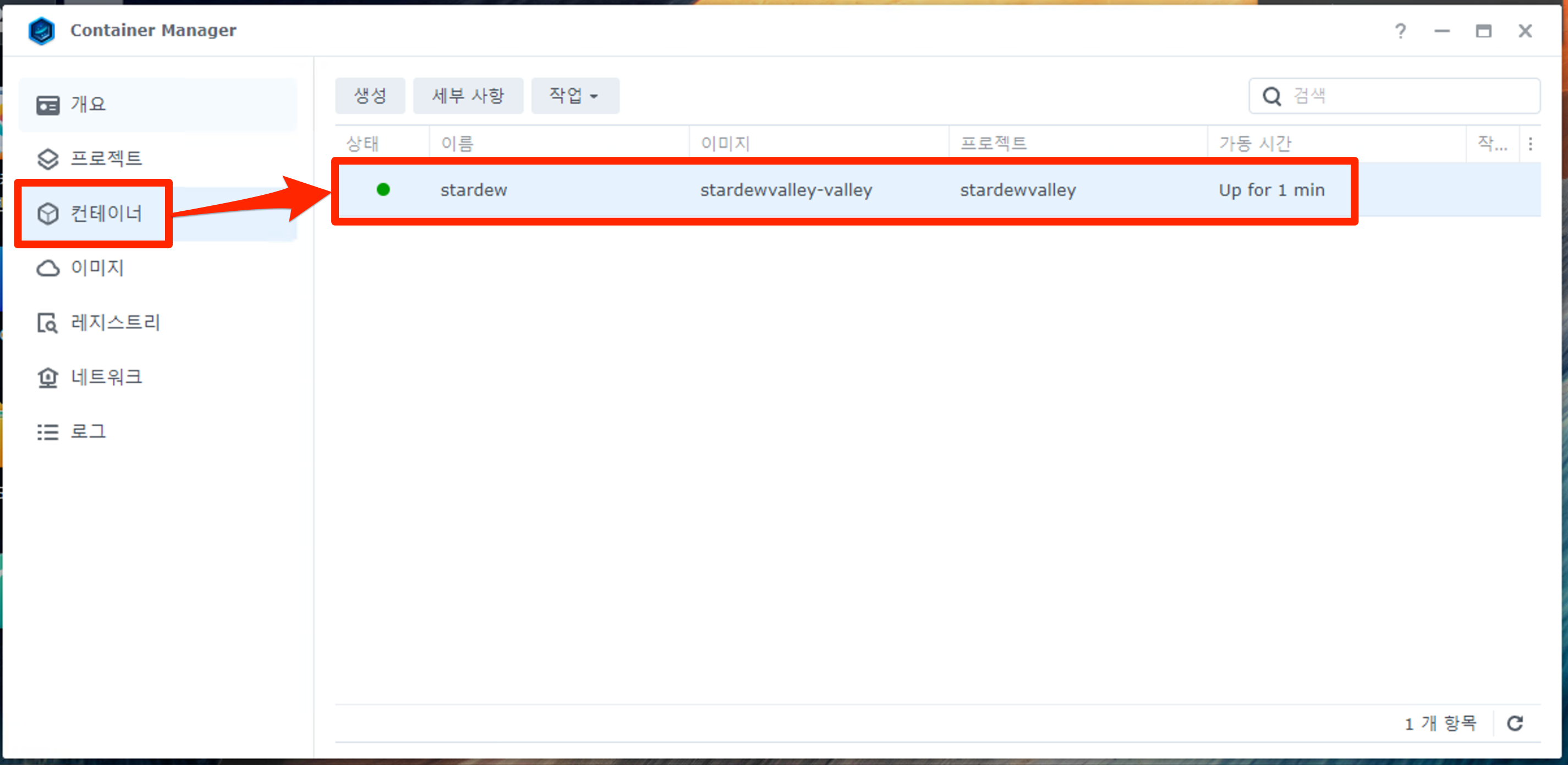
스탭6 : 관리자 모드 접속 및 방파기
웹브라우저에서 NAS 장비의 IP를 넣고 관리자 모드 진입
- 자신의 공유기 공인 IP (공인IP는 여기서 확인가능)
- 자신의 공유기 사설 IP
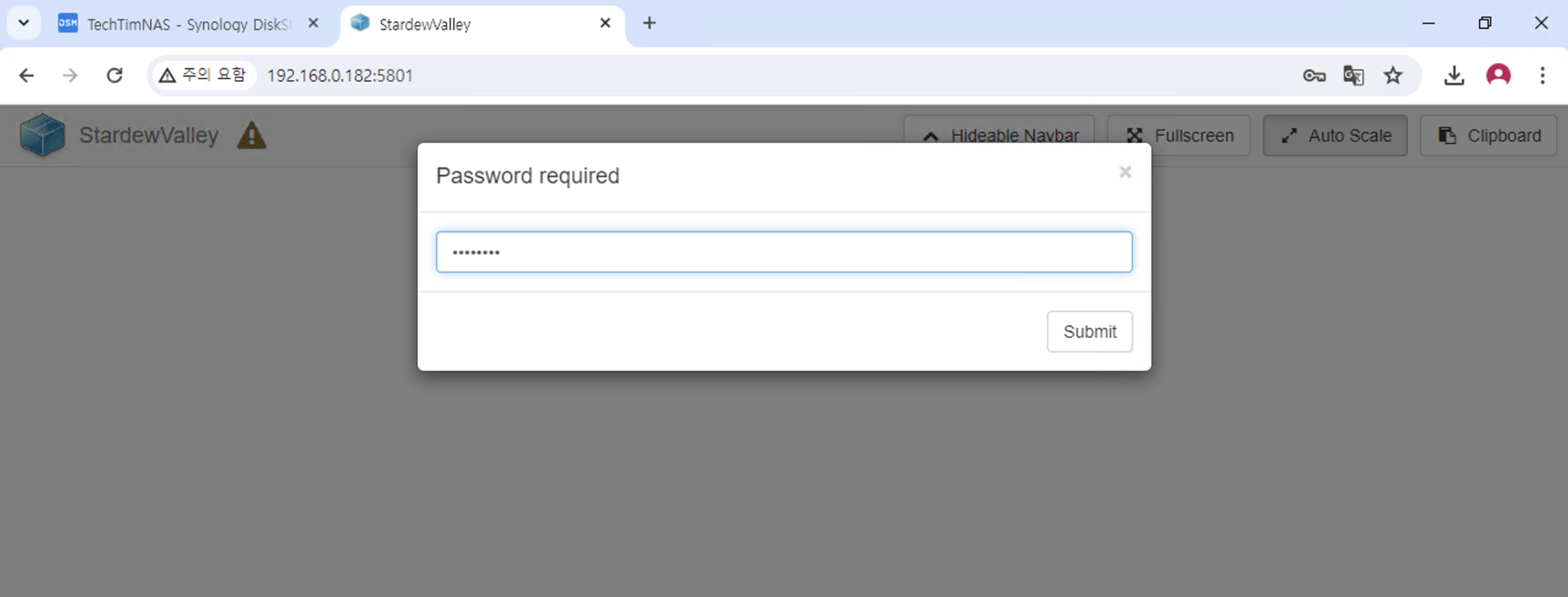
기본 관리자 패스워드 insecure
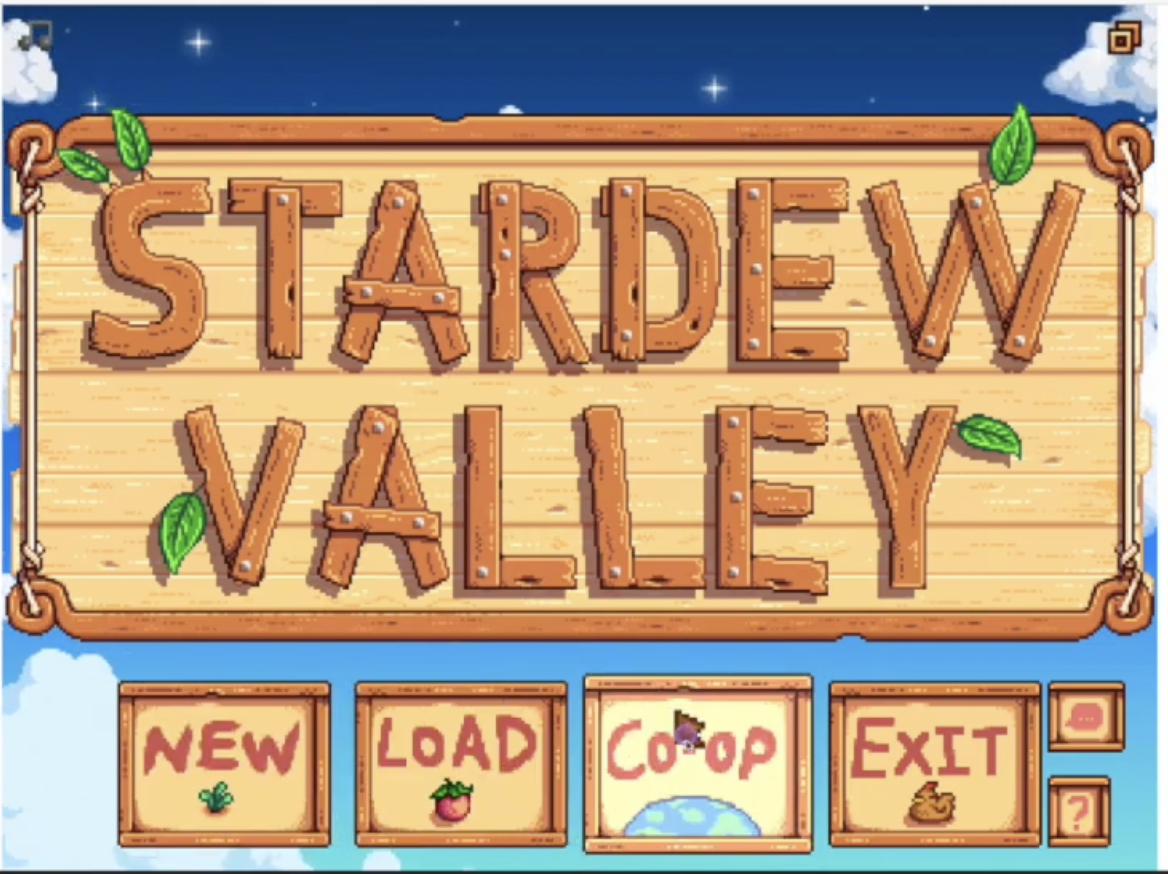
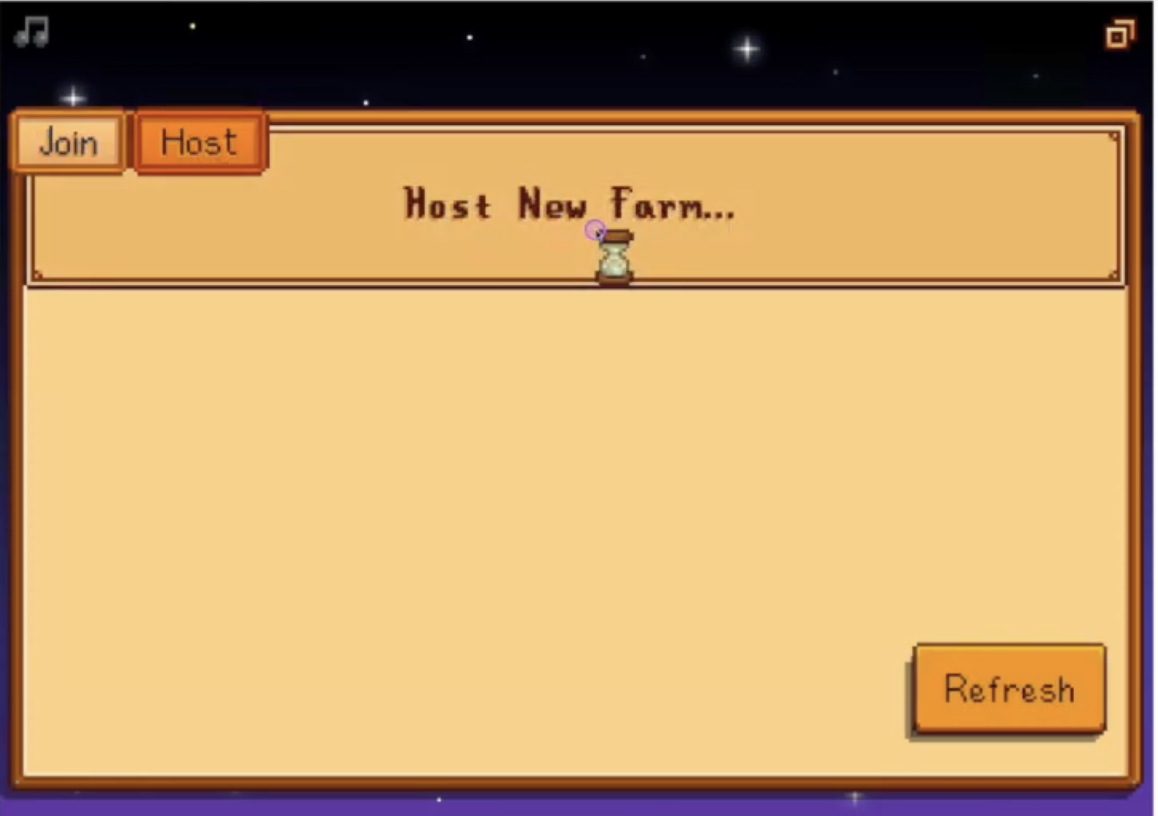
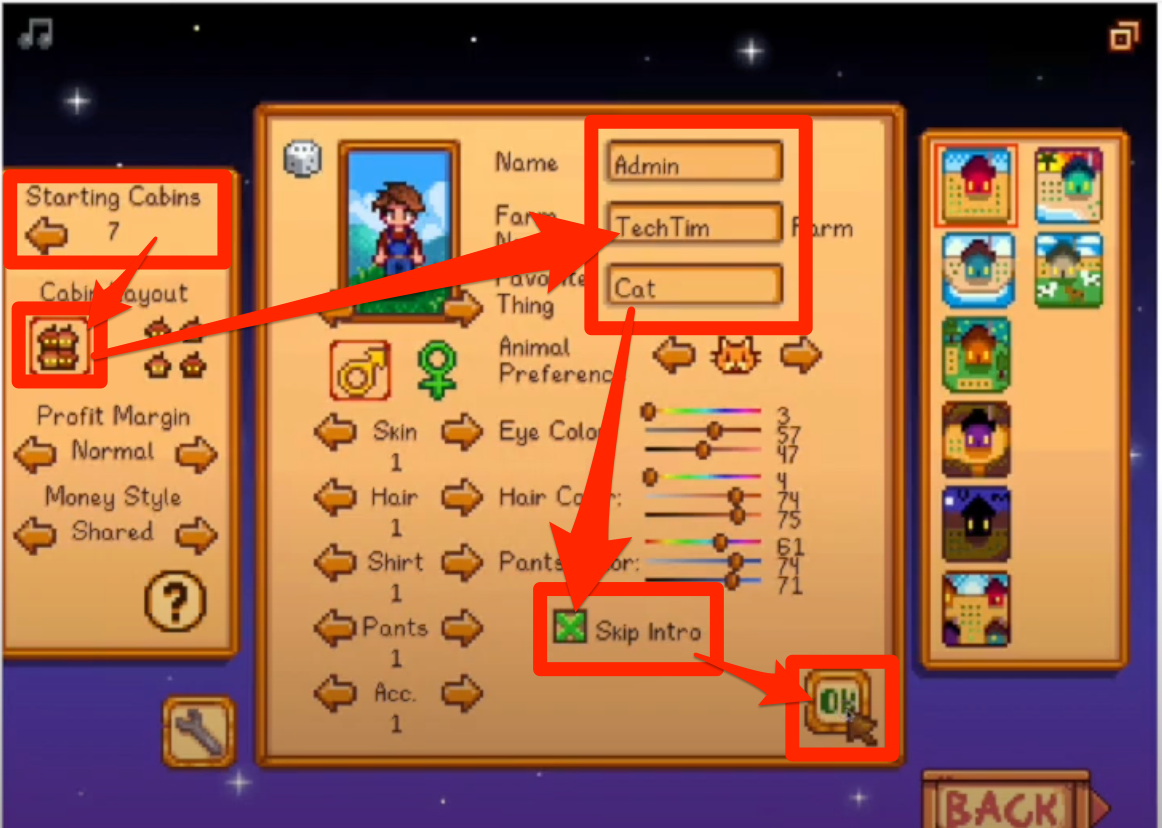
방생성이 끝나면, 게임 및 시놀로지 나스와 관련된 모든 웹브라우저는 종료 합니다.
스탭7 : 최종 접속 테스트
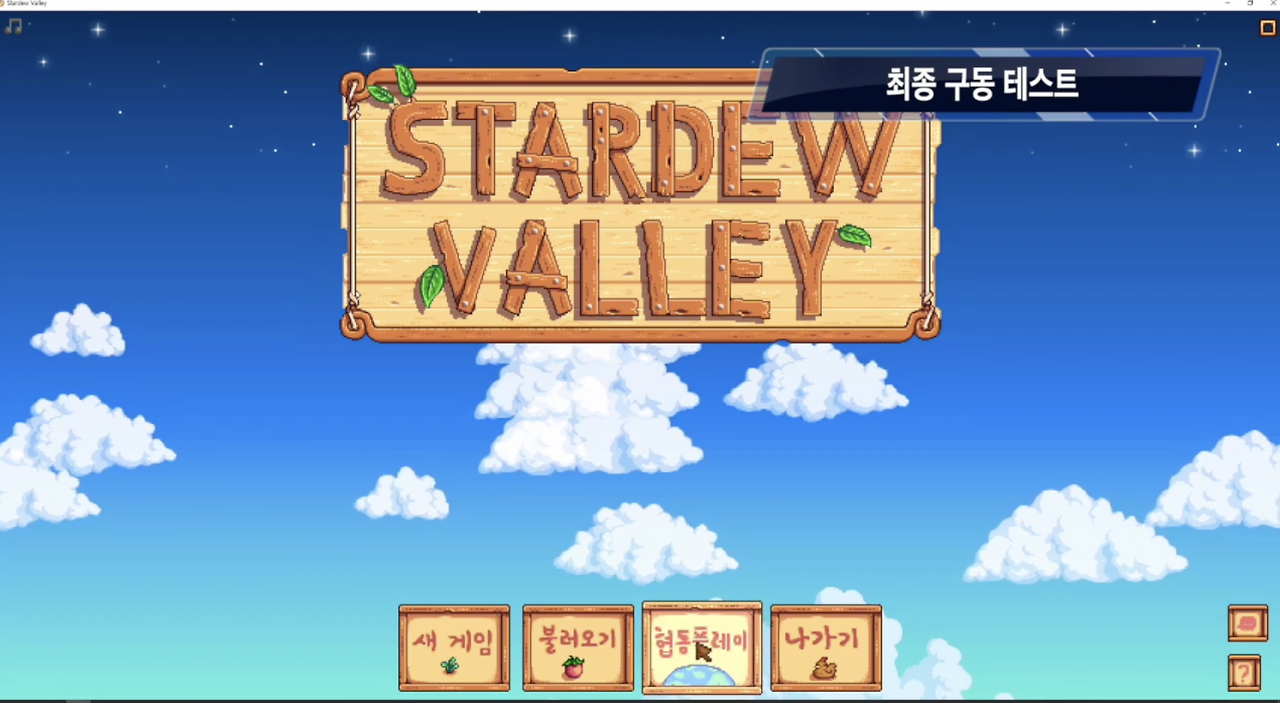

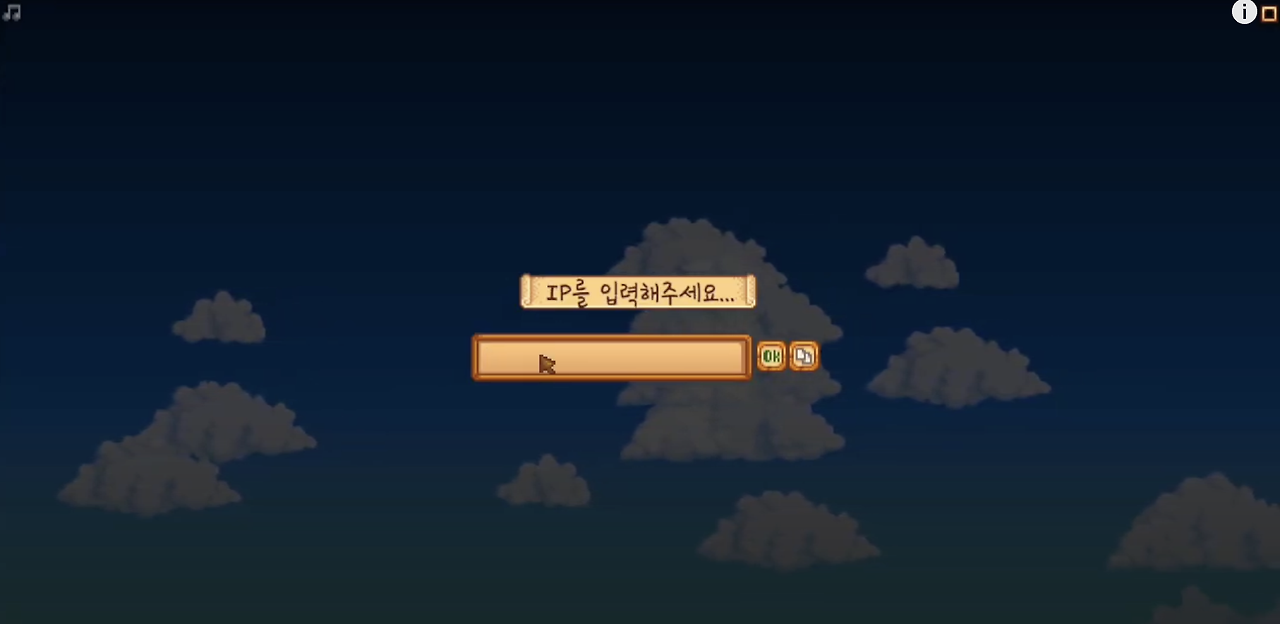
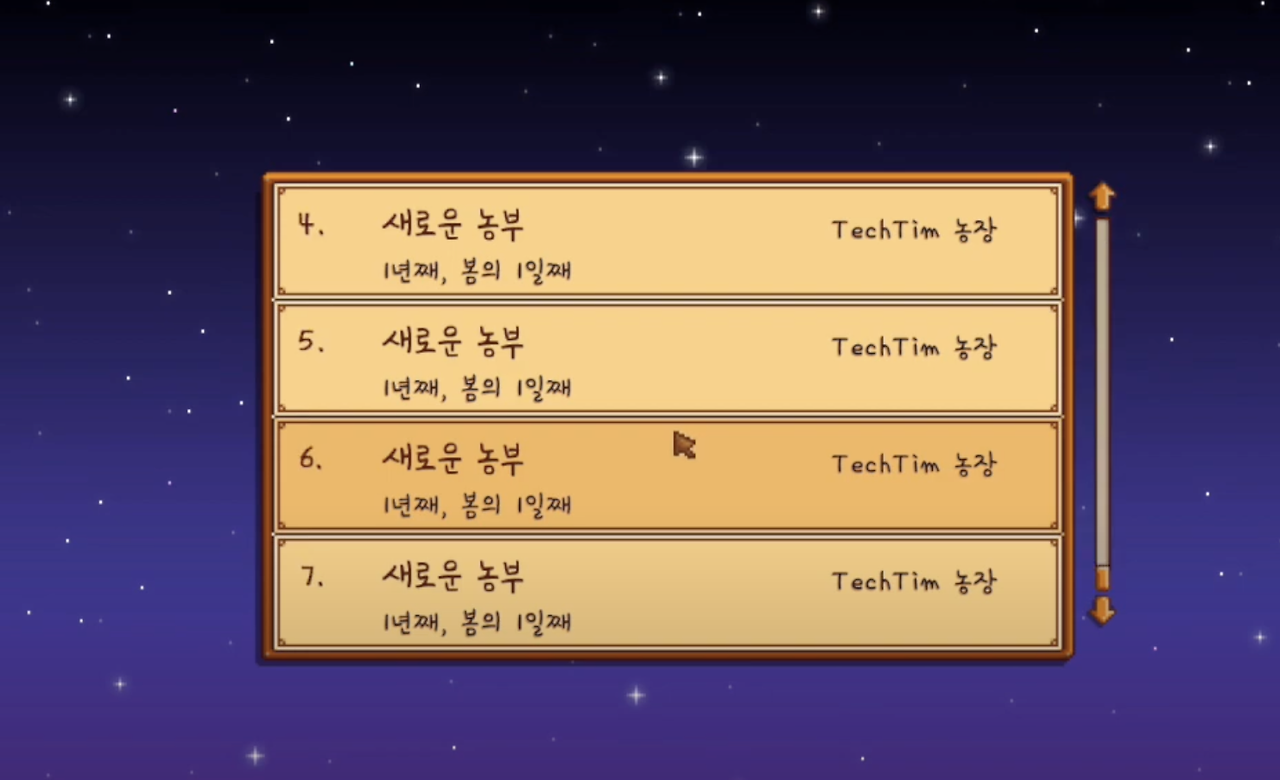
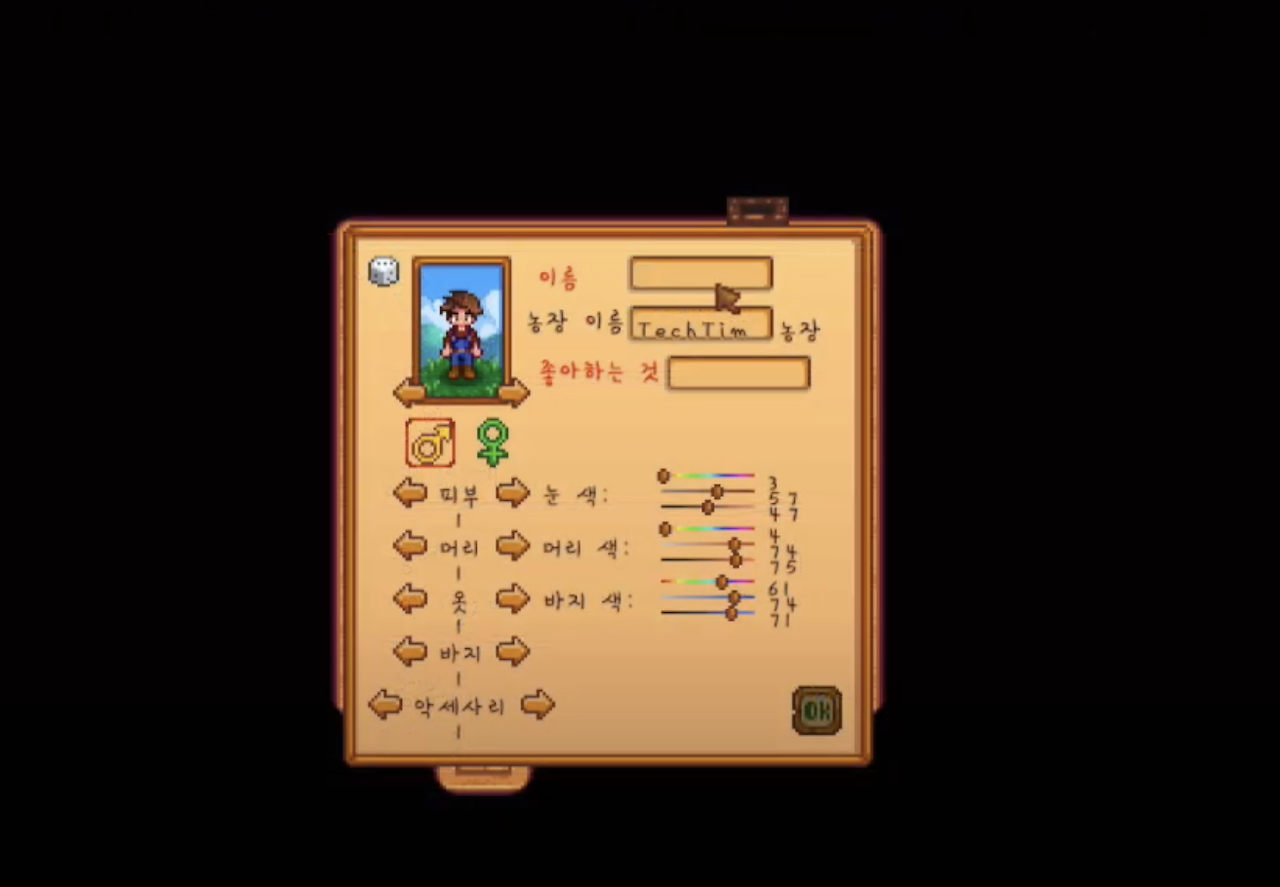


이상 스타듀밸리 서버(NAS) 구축 가이드 였습니다.
추가로 궁금하신 사항은 테크팀 공식 디스코드 채널로 방문해주세요
테크팀's server Discord 서버에 가입하세요!
나만의 게임서버를 구축하고, 지인들과 함께 즐기기 위한 기술 가이드 | 멤버 2990명
discord.com
'게임 서버구축 메뉴얼 > 스타듀밸리' 카테고리의 다른 글
| 스타듀밸리, 서버구축 자주하는 질문 & 답변 모음 (0) | 2024.05.26 |
|---|---|
| [구글클라우드+리눅스] 스타듀벨리 서버 구축하기 (0) | 2024.05.13 |
| [윈도우 + 도커데스크탑 ] 스타듀벨리 서버 구축하기 (0) | 2024.05.07 |












